Aujourd’hui, nous avons continué nos ateliers de découverte des ordinateurs dans la classe de madame Bérangère. L’occasion pour les enfants de s’approprier l’utilisation du clavier et de la souris.
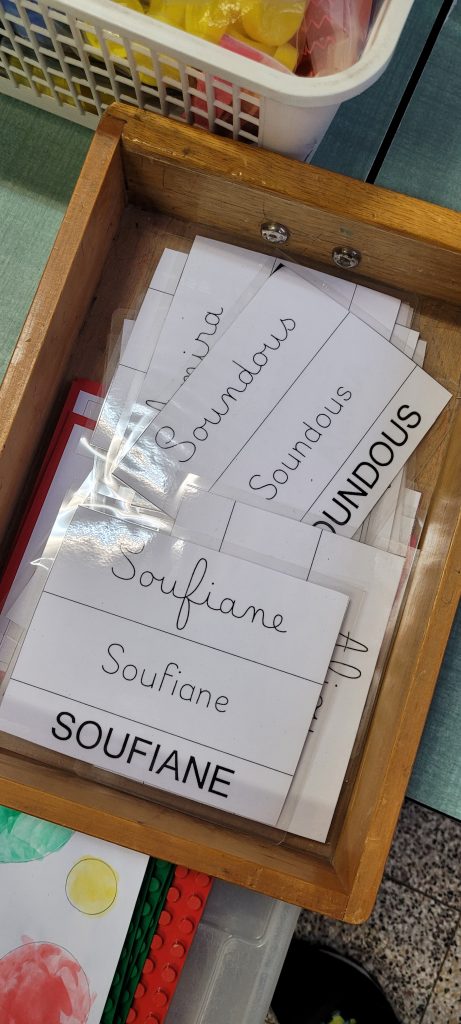
L’activité a été partagée en deux parties.
La première est une continuité de la semaine passée : ils avaient dactylographié leurs prénoms. Aujourd’hui, nous avons augmenté la difficulté en leur faisant écrire des prénoms d’autres élèves. Les élèves ont tiré au sort les prénoms des élèves dans le panier des prénoms. L’occasion de lire, écrire et partager.
Ils ont écrit les prénoms dans un tableau. Progressivement, ils apprennent donc à se positionner dans le cadre d’écriture.
Ensuite, les enfants ont continué à utiliser le logiciel Gcompris. Nous avons mis en place 4 ateliers précis. Ces 4 ateliers avaient pour objectif de leur apprendre à utiliser la souris. Un apprentissage complexe pour les élèves. Il s’agit de tenir la souris correctement, adapter ses gestes en fonction des mouvements sur l’écrit, apprendre à cliquer sur le bon bouton. En delà de l’exercice, les élèves ont découvert un vocabulaire très spécifique (souris, cliquer, etc.).
Les jeux proposés ciblaient également la structuration spatiale, la logique et la découverte des lettres. Vous trouverez les détails des jeux en-dessous de la vidéo.
Les élèves se sont inscrits aux ateliers en utilisant un système de tableau à double entrée.
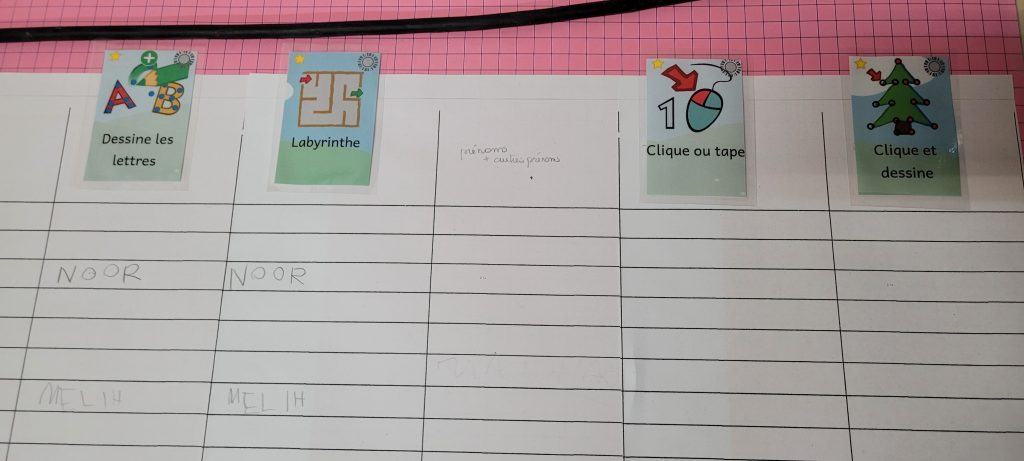
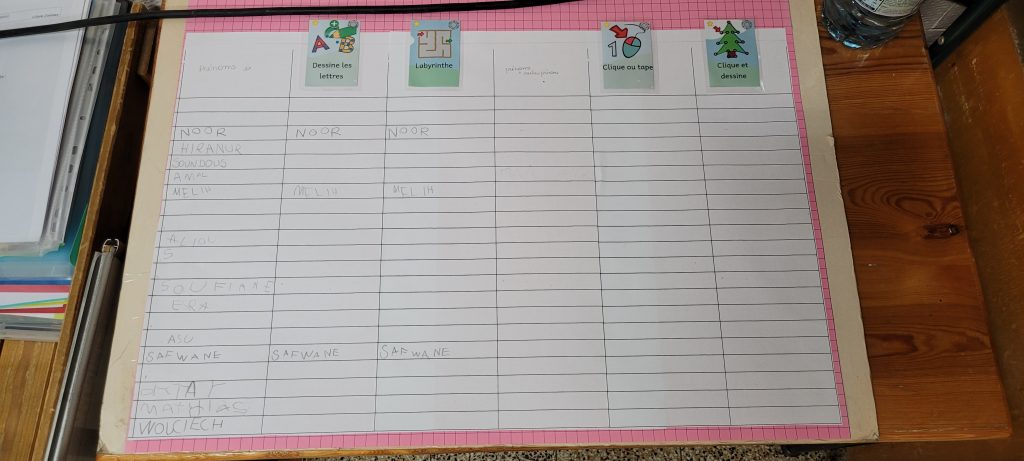
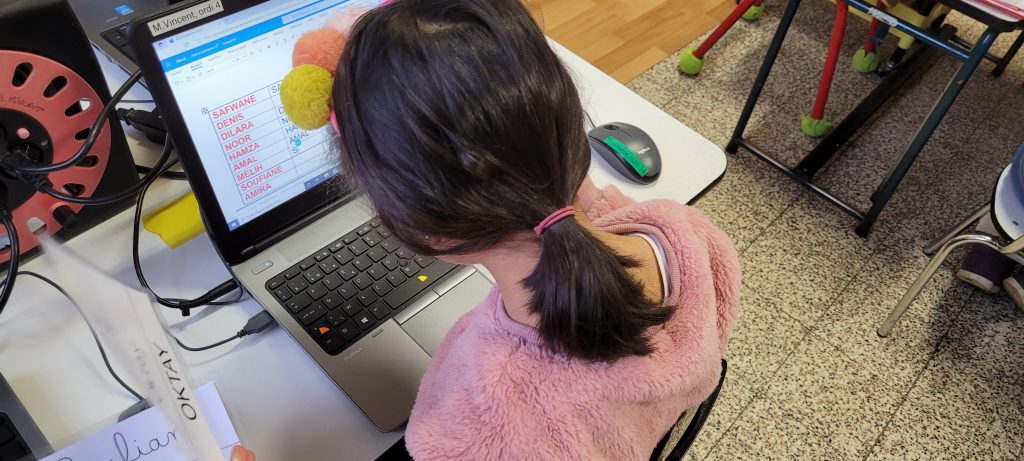
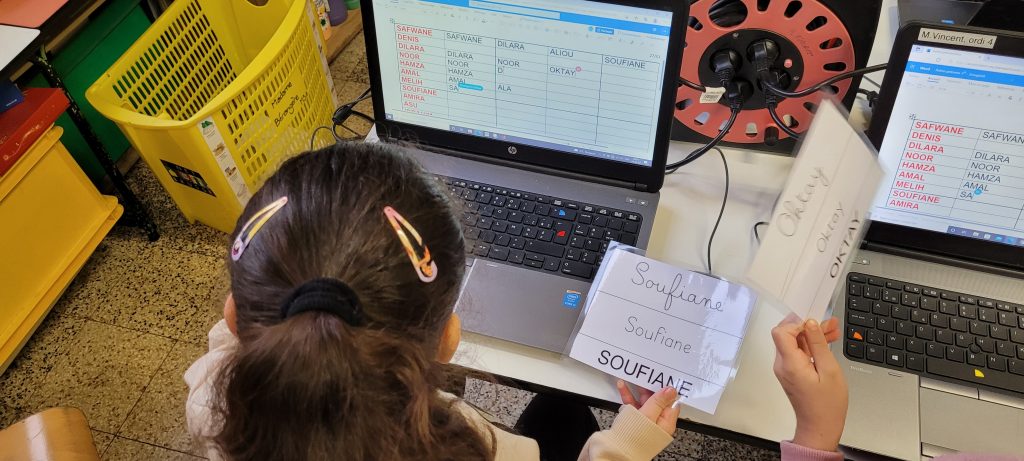

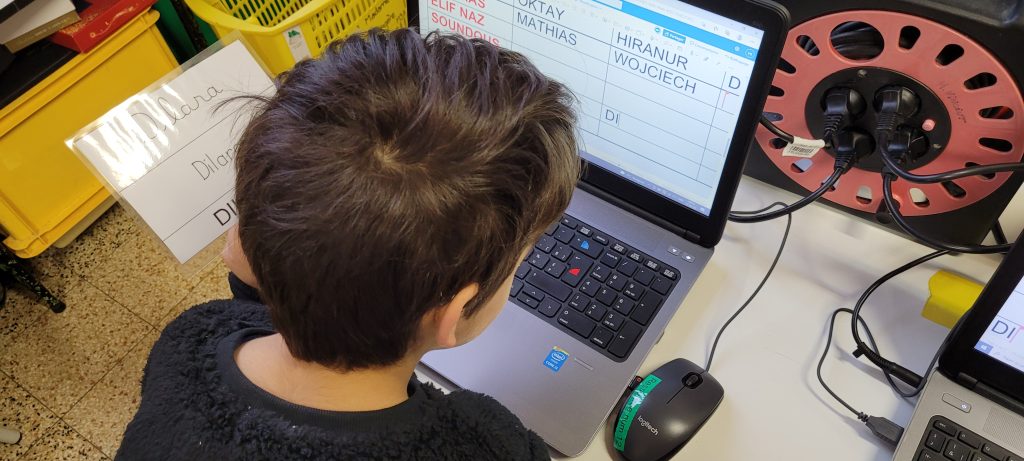
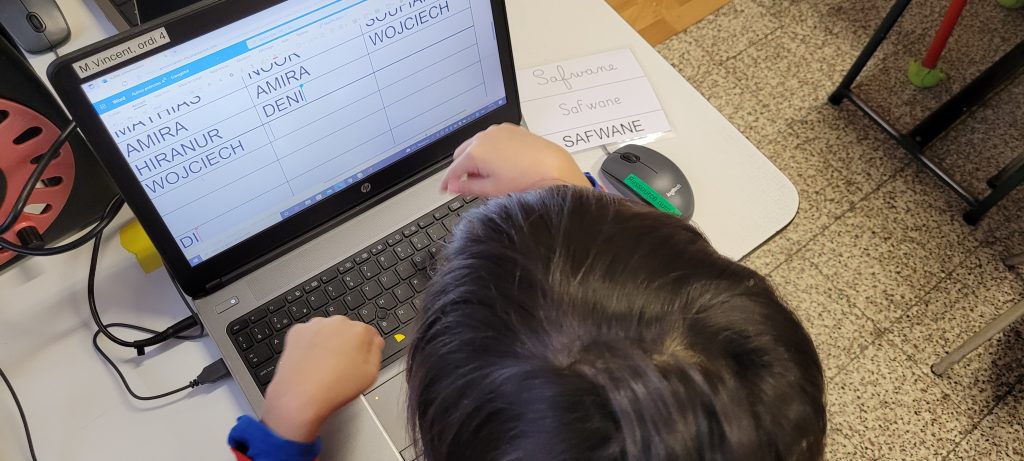

Jeux réalisés
Clique et dessine

Description : Dessine l’image en cliquant sur les points dans l’ordre indiqué.
Prérequis : Tu dois savoir déplacer la souris et cliquer à des endroits précis.
Manuel : Dessine l’image en cliquant sur chaque point dans l’ordre. Chaque fois que tu cliques sur un point bleu, le point bleu suivant apparaît.
Clique ou tape

Description : Clique ou tape pour tout effacer dans la zone et découvrir l’image de fond.
Prérequis : Manipulation de la souris.
Objectif : Coordination motrice.
Manuel : Clique ou tape sur les rectangles pour les faire disparaître.
Labyrinthe

Description : Aide Tux à trouver sa voie pour sortir du labyrinthe.
Manuel : Utilise les flèches du clavier ou glisse ton doigt sur l’écran tactile pour déplacer Tux vers la porte.
Dans les premiers niveaux, Tux marche paisiblement dans le labyrinthe, un pas à chaque fois.
Pour les labyrinthes plus grands, il y a un mode de déplacement spécial, appelé « mode-course-rapide ». Lorsque ce mode est activé, Tux va courir automatiquement, jusqu’à ce qu’il rencontre une bifurcation. Tu dois alors décider dans quelle direction aller.
Tu peux savoir si tu es dans ce mode en regardant les pieds de Tux : s’il est pieds nus, le mode « mode-course-rapide » est désactivé. S’il porte des chaussures de sport rouges, ce mode est activé.
Pour les niveaux avancés, le « mode-course-rapide » est activé automatiquement. Si tu veux l’utiliser pour les premiers niveaux ou si tu veux le désactiver pour les niveaux élevés, clique sur l’icône « pieds nus / chaussures de sport » dans le coin en haut à gauche de l’écran pour le (dés)activer.
Pour contrôler avec le clavier :
- Flèches : se déplacer
Dessine les lettres

Description : Connecter les points pour dessiner les lettres.
Objectif : Apprends à dessiner les lettres d’une façon ludique.
Manuel : Dessine les lettres en connectant les points dans le bon ordre.

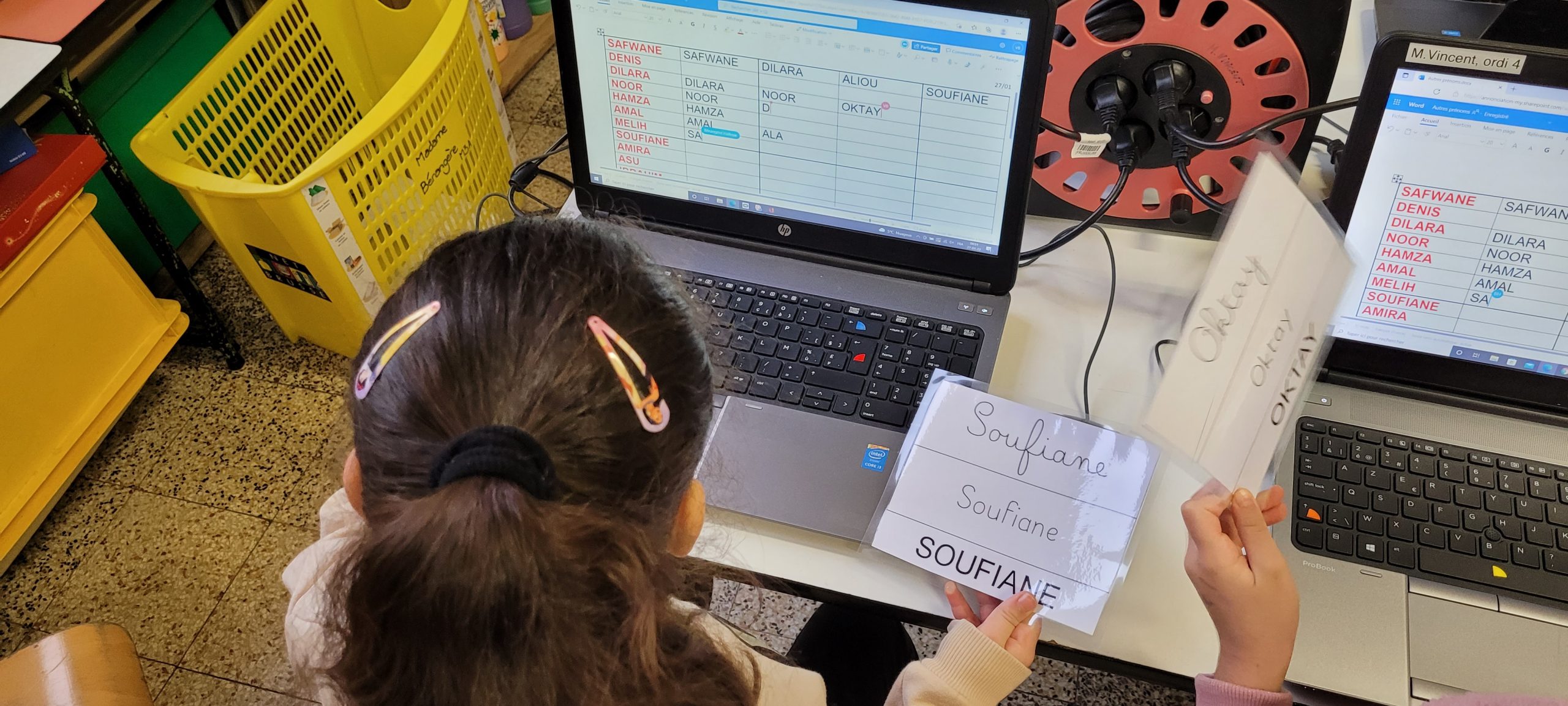
Merci monsieur Vincent. Arda et Dilara ont adoré, ils ne font qu’en parler
Mais c’est avec plaisir ! Je suis très heureux que les enfants aient passé un bon moment, que cela les motive et leur permette d’aller plus loin. Je vous remercie également d’avoir pris le temps de me l’écrire en commentaire, c’est très gentil à vous.